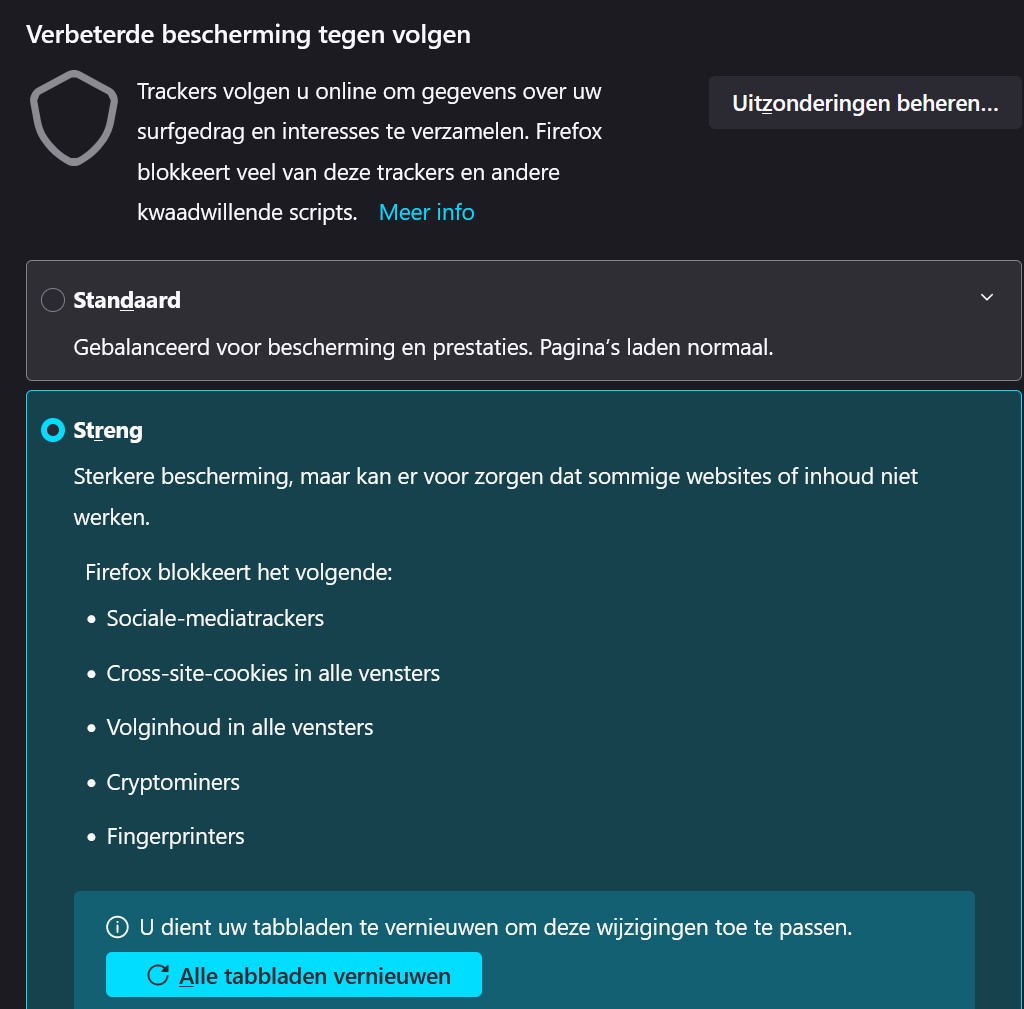Cookies verwijderen uit Chrome, Edge en Firefox
Een overvloed aan cookies kan je browserprestaties negatief beïnvloeden. Geef ze een koekje van eigen deeg door ze te verwijderen uit je browser. Zo ga je te werk in Chrome, Edge en Firefox.
Cookies, je ziet ze niet maar ze zijn altijd aanwezig wanneer je surft met een browser. Een cookie is een stukje code dat de webbeheerder kan installeren in je browser als je zijn of haar website bezoekt. Op basis van de gegevens die het koekje verzamelt, kan de website een profiel van je opstellen. Die gegevens kunnen dan gebruikt worden om je volgende bezoek te personaliseren. Lees als: de gegevens worden doorgesluisd aan adverteerders zodat die je advertenties kunnen tonen op maat van je webhistoriek.
Het systeem van cookies ligt logischerwijs al enkele jaren onder vuur. Sinds de GDPR-wetgeving zijn websites verplicht om bezoekers toestemming te laten geven om cookies te plaatsen. Dit is in de praktijk maar een schijnkeuze, want sommige websites zullen slechts beperkt werken zonder cookies. Vaak wordt er dus zonder erbij stil staan maar op ‘Cookies Aanvaarden’ geklikt om er vanaf te zijn. Techreuzen zoals Google zijn naarstig op zoek naar een beter systeem om cookies te vervangen, maar aangezien dat nog niet van de grond komt, zitten we er nog even mee opgescheept.
lees ook
Google maakt leren meer ‘persoonlijk’ met AI
Los van het feit dat altijd en overal gevolgd worden vervelend is, kunnen cookies op termijn ook je browser aantasten. De cookies worden immers in het cachegeheugen bewaard en op den duur weeg die cache zo zwaar dat je browser trager wordt. Het kan dus geen kwaad om na een lange surfsessie komaf te maken met oudbakken koekjes. We laten je voor enkele veelgebruikte browsers zien hoe je te werk gaat.
Google Chrome
Beginnen doen we bij de populairste browser Google Chrome, meteen ook de browser die nog het meest gretig cookies verslindt. Klik op de drie bolletjes rechtsboven en plaats je cursor boven Meer Instellingen. Dit vouwt een menu uit waar je Browsegegevens wissen selecteert. De zoekopdracht chrome://settings/clearBrowserData kopiëren en plakken in de adresbalk brengt je naar hetzelfde menu.
Selecteer nu de vinkjes die je wilt verwijderen. Kijk bij Geavanceerd voor meer keuzeopties. De optie Cookies en sitegegevens maakt komaf met actieve cookies. Het kan zeker ook geen kwaad om bijvoorbeeld de gecachete afbeeldingen af en toe eens leeg te maken om geheugen vrij te maken. Bevestig je keuze door op Gegevens wissen te klikken.
Hou er wel rekening dat cookies wissen vaak betekent dat je wordt uitgelogd op je online accounts. Bij een eerstvolgende bezoek zal je opnieuw moeten inloggen en cookievoorkeuren doorgeven. Vergeet tenslotte niet bij Cookies en sitegegevens cookies van derden te blokkeren. Dit perkt het aantal cookies dat websites op je af mogen vuren al sterk in.
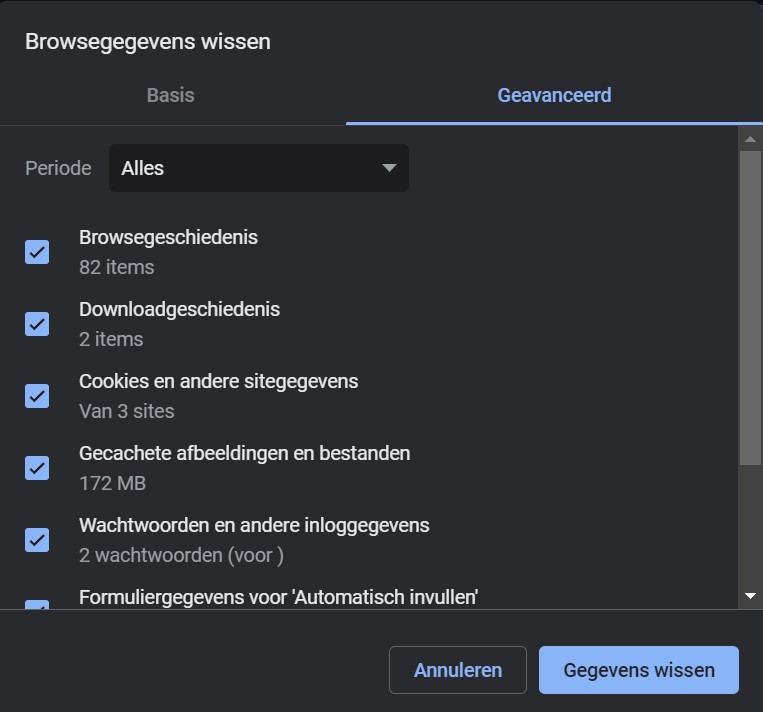
Edge
We gaan verder met Edge. Klik op de drie bolletjes rechts bovenaan om naar de instellingen te gaan. Onder Privacy, zoeken en services vind je de optie Kiezen wat je wilt wissen waar je net zoals bij Chrome cookies en andere gegevens verwijdert. Geen zin om dit na elke surfessie te moeten doen? Klik dan op Browsegegevens wissen bij afsluiten en selecteer cookies. Geplaatste cookies zullen dan telkens wanneer je Edge afsluit onmiddellijk verwijderd worden, tenzij je voor bepaalde websites een uitzondering toelaat.
Ook Edge heeft enkele instellingen waarmee je de bewegingsvrijheid van cookies kan inperken. We blijven dus nog even in het privacymenu hangen. Door bij Traceringspreventie de optie Strikt te selecteren, maak je al heel wat trackers onschadelijk. Activeer ook nog de niet-volgen verzoeken en je zal zo goed als onvindbaar zijn voor cookies.
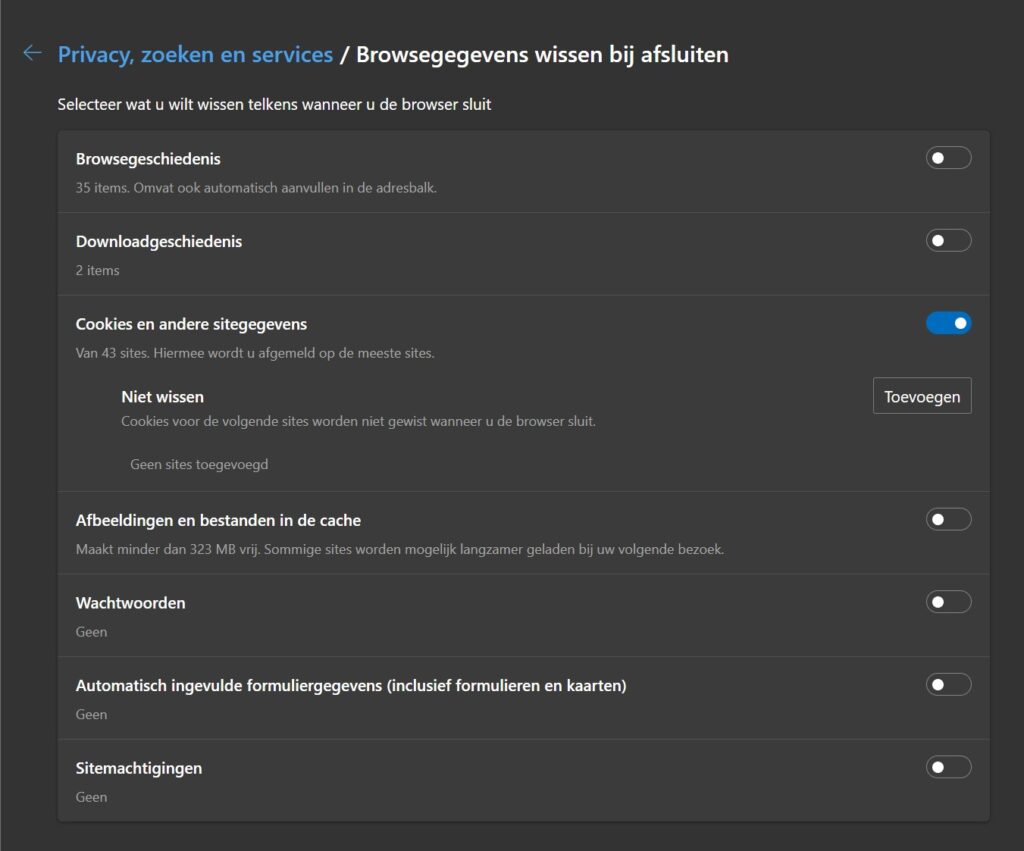
Firefox
Firefox blokkeert al sinds 2019 third-party cookies, maar dat betekent niet dat de privacyvriendelijke browser volledig vrij is van cookies en trackers. Ook als Firefox-gebruiker duik je best af en toe dus eens in je cookie-instellingen. Die vind je in het hamburgermenu bij Instellingen en vervolgens Privacy en beveiliging. Bij Cookies en websitegegevens verwijder je de actieve cookies. Net als in Edge kan je Firefox vragen dit na elke surfsessie te doen.
Voorkomen is altijd beter dan genezen dus nemen we ook een kijkje naar wat we kunnen aanvinken om zo weinig mogelijk trackers te laten installeren. Als privacybewuste internetgebruiker wil je een strenge bescherming. Het verzenden van niet volgen-signalen zou normaal gezien automatisch moeten aangevinkt staan in Firefox. Je kan hier altijd nog uitzonderingen op de regel toestaan voor bepaalde websites.